Page 1
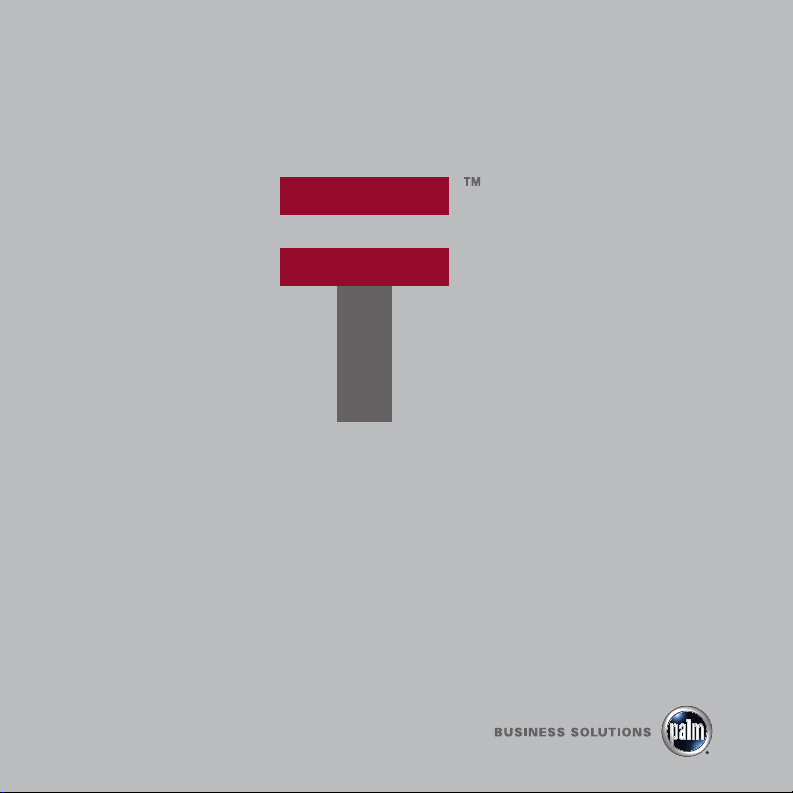
INFORMACIÓN
IMPORTANTE
Page 2
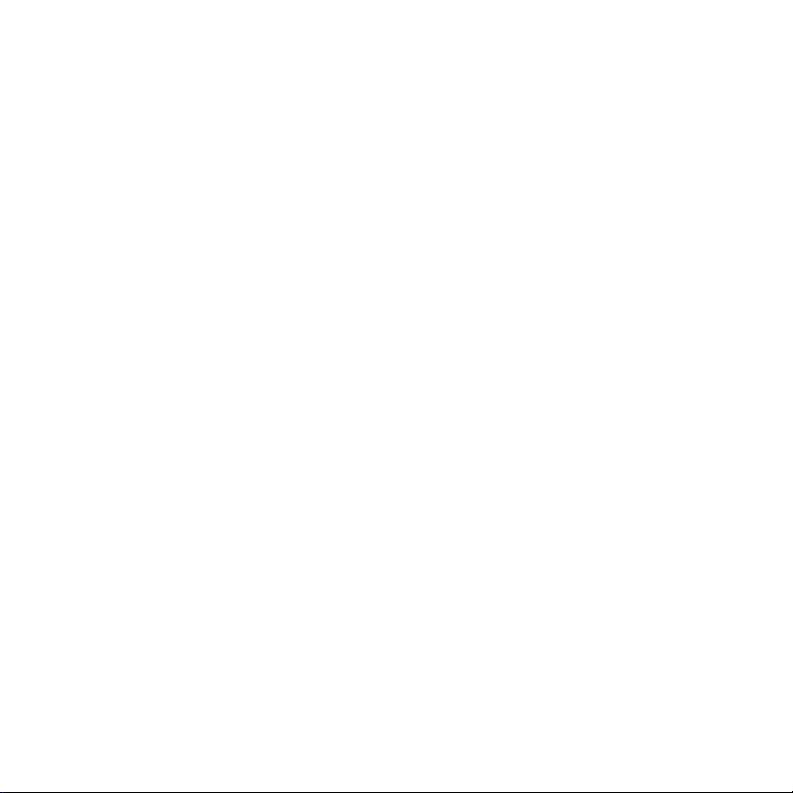
Page 3
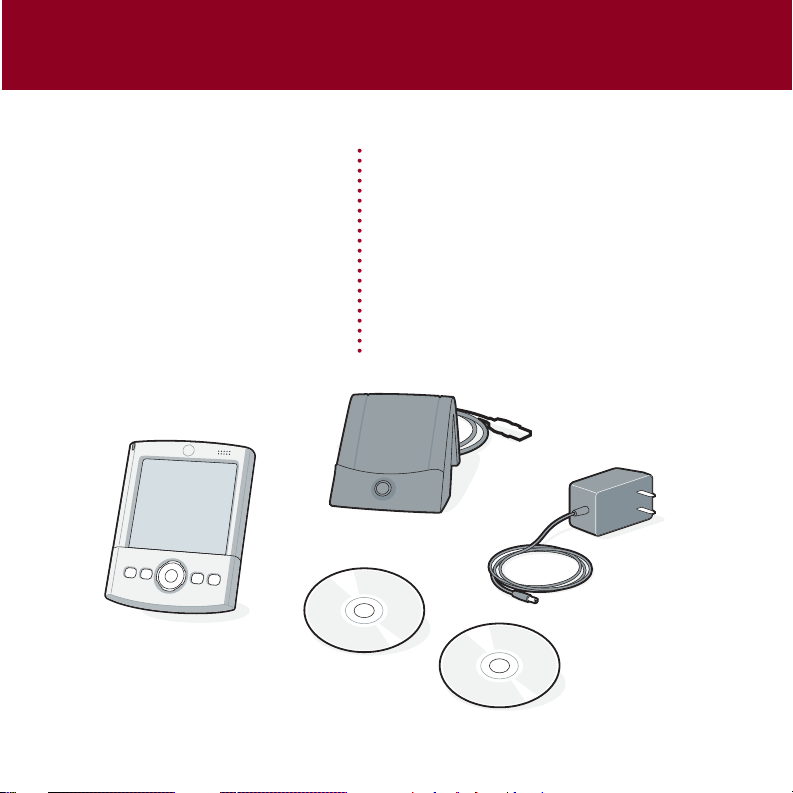
EMPIECE AQUÍ
Lo que va a hacer:
• Cargar y configurar la computadora de
mano Palm
™
Tungsten™T2.
• Instalar el software de Palm
™
Desktop.
• Aprender a utilizar la computadora de
mano.
¡Importante! ¿Utiliza
actualmente una computadora
de mano Palm
™
?
•Sincronice la computadora de mano vieja
con el equipo para actualizar la información.
• Para aprender a transferir correctamente
información a la computadora de mano
nueva, consulte la página
www.palm.com/support/globalsupport.
Contenido
Computadora de mano
Palm Tungsten T2
Base USB de HotSync
®
Software de Palm Desktop
Software Essentials
Adaptador de energía
1
2
Page 4
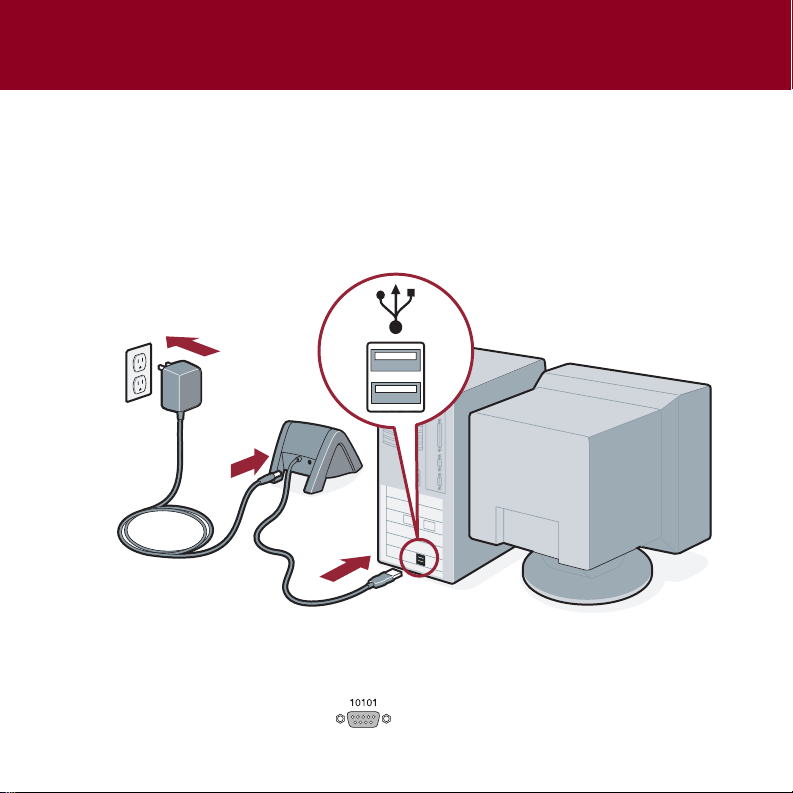
1
Conexión
a. Conecte la base de HotSync®al equipo.*
b. Enchufe el adaptador a un tomacorriente y a la base.
USB
*Windows NT y los equipos que carecen de puertos USB
requieren una base serie, que se vende por separado.
Page 5
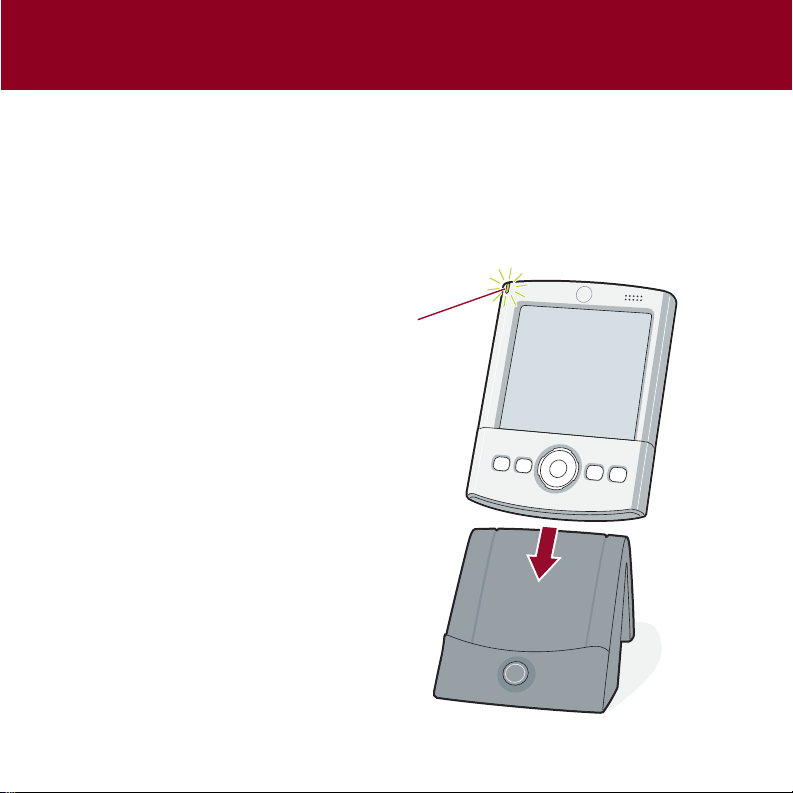
2
Carga
a. Coloque la computadora de mano Tungsten™T2 en la base.
b. Asegúrese de que la luz indicadora no parpadea y es de color verde. Esto
indica que la computadora de mano se ha colocado correctamente en la
base y se está cargando.*
c. Cárguela durante un mínimo de dos horas.
Luz indicadora
*¿Problemas? Consulte la sección "Solución de
problemas" que se presenta a continuación.
Page 6
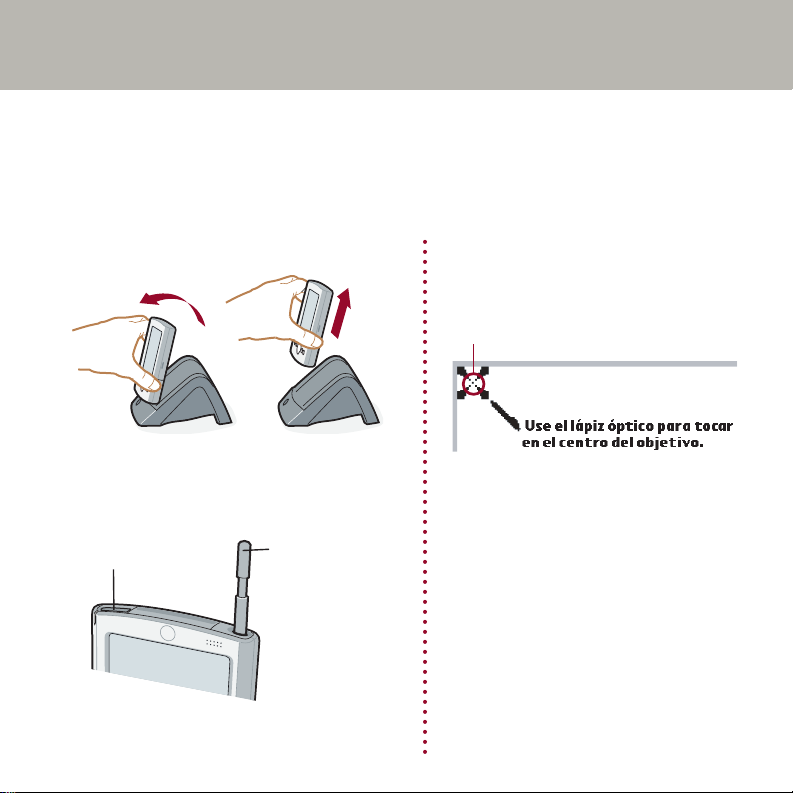
3
Configuración
a. Saque la computadora de mano de la base.
c. Tire del lápiz óptico.
d. Siga las instrucciones de configuración
que aparecen en pantalla.
1. Inclínela hacia delante.
2. Levántela.
b. Para encender la computadora de mano,
presione el botón de encendido.*
Botón de encendido
Lápiz óptico
Para sacarlo,
presione suavemente
el extremo superior
del lápiz óptico para
li-berarlo de su
alojamiento. A continuación, tire de él y
sáquelo.
*¿Problemas? Consulte la sección "Solución de
problemas" que se presenta a continuación.
Centro
e. Presione firmemente con el lápiz óptico en
el centro de, al menos, tres puntos.
Page 7

Micrófono
Salida de
auriculares
Altavoz
Buscar
Notas
Lista de tareas
Navegador de 5
direcciones
Libreta de
direcciones
Menú
Botón Notas
de voz
Para grabar, presione
el botón y manténgalo
así.
Favorita
Inicio
Área de escritura de
Graffiti
®
2
Luz
indicadora
Botón de
encendido
Puerto IR
(infrarrojos)
Ranura para tarjetas
de expansión
Lápiz óptico
Agenda
Page 8

4
Instalación del software de
Palm
™
Desktop en el equipo
INSTALACIÓN DEL SOFTWARE
Introduzca sus citas, direcciones y cualquier otra información con el software de Palm™Desktop.
Seguidamente, transfiera dicha información a la computadora de mano a través del proceso de
HotSync
®
. Ésta es la forma más rápida de introducir gran cantidad de información.
Nota:
Debe instalar la versión del software de Palm Desktop que se incluye en este paquete. También
es compatible con Microsoft Outlook.
a. Inserte el CD-ROM con el software de Palm Desktop en la unidad de CD-ROM.
Windows:
b. Siga las instrucciones de instalación que
aparecen en la pantalla del equipo.*
Macintosh:
b. Haga doble clic en el icono del instalador
de Palm Desktop.*
c. Una vez completada la instalación, abra la computadora de
mano y toque en Inicio para abrir el Programa de inicio
de aplicaciones.
*¿Problemas? Si no funcionaran la instalación o el
proceso de HotSync, consulte la sección "Solución
de problemas" que se presenta a continuación.
Page 9

5
¡Inténtelo! Registre una cita en
su equipo
INTRODUCCIÓN Y SINCRONIZACIÓN
DE INFORMACIÓN
Windows:
a. Haga doble clic en el icono de Palm
Desktop que hay en el escritorio del equipo.
b. En el software de Palm
™
Desktop, haga clic
en Nueva cita, que se encuentra en la
esquina inferior izquierda.
c. Introduzca la cita y haga clic en Aceptar
para guardarla.
Macintosh:
a. En la carpeta Palm, haga doble clic en el
icono de Palm Desktop.
b. Cree un nombre de usuario (o selecciónelo)
para identificar la información.
c. En el menú Crear, seleccione Cita.
d. Introduzca la cita y haga clic en OK para
guardarla.
Page 10

6
Ahora registre una cita en la
computadora de mano
a. Abra la computadora de mano para
descubrir el área de escritura de Graffiti
®
2.
b. Presione el botón de Agenda.
c. Toque en Nuevo.
d. Toque para establecer la hora y luego toque
en Aceptar.
e. Toque para que aparezca el teclado en
pantalla. Toque en el teclado para teclear la
información.
Nuevo
Agenda
ABC
Page 11

7
Sincronización de la información entre la
computadora de mano y el equipo
En este paso, el proceso de HotSync®sincroniza la información de la computadora de mano y del
software de Palm
™
Desktop, de modo que la información que introduce en cualquiera de ellos
aparece en ambos.
a. Coloque la computadora de mano en la base.
b. Presione el botón de la base para iniciar el proceso
de HotSync.*
c. Una vez completado el proceso de HotSync,
compruebe que ambas citas aparecen tanto en la
computadora de mano como en el software de Palm
Desktop.
Nota:
También se pueden realizar sincronizaciones con
Microsoft Outlook. Para obtener más información examine el Manual. Consulte la sección
"Información adicional" que se presenta a continuación.
Proceso de HotSync
* ¿Problemas? Si no funcionara el proceso de HotSync, consulte la sección
"Solución de problemas" que se presenta a continuación.
Page 12

SACAR MÁS PROVECHO A LA
COMPUTADORA DE MANO
Uso del navegador de 5 direcciones
Con el navegador de 5 direcciones se accede rápidamente a la información, ¡con una sola mano!
A continuación se citan algunas de las muchas tareas que se pueden llevar a cabo. Si desea más
información, consulte el Manual.
• Abrir el Programa de inicio de aplicaciones presionando Seleccionar y manteniéndolo
presionado.
• Visualizar el elemento resaltado presionando Seleccionar en la mayoría de las aplicaciones.
• Acceder a la función Búsqueda rápida de la Libreta de direcciones presionando
Derecha en la Lista de direcciones, o acceder a la función Conexión rápida presionando
Derecha en el registro Dirección.
• Acceder a citas y notas de la Agenda, notas del Bloc de notas y notas de voz.
• Acceder a documentos de Microsoft Office y examinarlos mediante DataViz Documents
to Go.
Down
Derecha
Izquierda
Aprenda a escribir con Graffiti®2
La escritura de Graffiti
®
2 es una manera sencilla y rápida de
escribir texto y números en la computadora de mano. En este
tutorial práctico verá que simples trazos se convierten en texto y
números en la pantalla.
• Abra la computadora de mano, toque en Inicio y, a
continuación, en el icono Graffiti 2 .
Arriba
Izquierda
Izquierda
Seleccionar
Down
Abajo
Derecha
Derecha
Page 13

Instalación de software adicional en la computadora de mano
Inserte el CD-ROM de Software Essentials en la unidad de CD-ROM para instalar el software que
permite aprovechar al máximo las funciones de comunicación, productividad y multimedia de la
computadora de mano.
• Una vez instalado Palm
™
Photos podrá llevar consigo sus fotos favoritas.
• Si instala Kinoma Video Player podrá enseñar fragmentos de vídeo a sus familiares y
amigos.
• Mediante el reproductor MP3 podrá escuchar archivos MP3 y otros formatos musicales
(requiere una tarjeta de expansión que se vende aparte).
Nota:
Para instalar las aplicaciones DataViz Documents To Go y VersaMail
™
2.5 en la computadora de
mano, primero debe realizar una sincronización HotSync. Al instalar software desde el CD-ROM
de Software Essentials, puede que sea necesario descargar software de Internet.
Visite www.palm.com/software, donde encontrará cientos de aplicaciones disponibles.
Libertad sin cables gracias a la tecnología Bluetooth
™
¡No más ataduras! Mediante la tecnología Bluetooth™integrada podrá intercambiar correo
electrónico, navegar por la Web y sincronizar la información con un
equipo que también disponga de tecnología Bluetooth sin necesidad
de cables.
En unos pocos minutos podrá configurar la computadora de mano
Tungsten
™
T2 para comunicarse con las compañías operadoras de
GPRS y con la mayoría de los teléfonos populares que incluyen la
tecnología Bluetooth. Visite www.palm.com/support/globalsupport,
donde encontrará una lista actualizada de teléfonos compatibles y un
video (sólo disponible en inglés) que explica paso a paso la manera
de emparejar la computadora de mano con el teléfono.
• Abra la computadora de mano, toque en Inicio y, a
continuación, en el icono Enlace telefónico .
Page 14

Instalación rápida Palm™(sólo Windows)
Instale con facilidad aplicaciones, canciones en formato MP3, fragmentos
de vídeo, fotos, y documentos de Microsoft Office de una de las siguientes
maneras:
• Arrastre y coloque los archivos en el icono de Instalación rápida
Palm.
• Abra la ventana Instalación rápida Palm y arrastre y coloque los archivos, o bien haga
clic en el botón Agregar para seleccionar los archivos.
• Haga clic con el botón derecho del ratón en un archivo, seleccione Enviar a y haga clic
en Instalación rápida Palm.
Integración con software de escritorio habitual
• Sincronice la Agenda, la Libreta de direcciones, la Lista de tareas y el correo
electrónico (software VersaMail
™
2.5 incluido) con Microsoft Outlook.
• Sincronice el correo electrónico desde una cuenta de Microsoft Exchange.
• Lea, modifique y cree documentos de Microsoft Office mediante la computadora de
mano y sincronícelos con el equipo.
Page 15

La luz indicadora no se enciende.
1. Coloque la computadora de mano en la base con firmeza.
2. Conecte con seguridad el adaptador de energía a la base.
3. Asegúrese de que el adaptador de energía está enchufado a una toma de corriente operativa.
Al presionar el botón de encendido la computadora de mano no se enciende.
1. Presione cualquier botón de aplicación para asegurarse de que la computadora de mano está
encendida.
2. Realice un restablecimiento automático:
a. Abra la computadora de mano.
b. Con la punta del lápiz óptico, un clip abierto o
algún objeto similar sin punta afilada, presione
cuidadosamente en el botón de restablecimiento,
que se encuentra dentro del agujero del panel
trasero de la computadora de mano.
3. Cargue la computadora de mano durante otras dos
horas.
a. Coloque la computadora de mano en la base.
b. Asegúrese de que la luz indicadora está encendida.
SOLUCIÓN DE PROBLEMAS
Botón de
restablecimiento
Page 16

Aplicaciones de otras empresas interfieren en el funcionamiento de la computadora de mano.
Es posible que algunas aplicaciones de otros fabricantes no estén actualizadas, por lo que no
serán compatibles con la computadora de mano Palm
™
. Si cree que alguna aplicación de otro
fabricante influye negativamente en el funcionamiento de la computadora de mano, póngase en
contacto con el fabricante de dicha aplicación.
El instalador de Palm
™
Desktop no aparece automáticamente al introducir el CD-ROM en la
unidad.
Windows:
1. Haga clic en el botón Inicio.
2. Seleccione Ejecutar en el menú que se despliega.
3. Haga clic en Examinar y busque la unidad con el CD-ROM con el software de Palm Desktop.
4. Haga doble clic en el archivo autorun.exe del CD-ROM con el software de Palm Desktop.
Macintosh:
1. Para abrir el CD-ROM del software de Palm Desktop, haga doble clic en el icono del CD-ROM
del escritorio de Macintosh.
2. Haga doble clic en el icono del instalador de Palm Desktop.
Page 17

El proceso de HotSync®no comienza.
Compruebe que la computadora de mano está colocada correctamente en la base y que el
conector de la base está bien conectado al equipo.
Windows:
1. Asegúrese de que el icono de HotSync
®
Manager aparece
en la bandeja de sistema de Windows. Si no es así:
a. Haga clic en el botón Inicio y seleccione Programas.
b. Seleccione Palm Desktop y, a continuación, HotSync Manager.
2. Compruebe el tipo de conexión:
a. Haga clic en el icono de HotSync Manager.
b. Compruebe que aparece una marca de verificación junto a USB local
(o Serie local si utiliza una conexión serie). Para incluir una marca de
verificación, haga clic en el elemento de menú.
Macintosh:
1. Asegúrese de que está activado el Monitor de Transporte de HotSync Manager:
a. Haga doble clic en el icono de HotSync Manager de la carpeta Palm.
b. En la ficha Controles de HotSync, haga clic en Activado.
2. Si utiliza una base USB:
a. Desconecte la base y vuelva a conectarla.
b. Reinicie el equipo.
3. Si utiliza una base serie (se vende por separado):
a. Haga doble clic en el icono de HotSync Manager de la carpeta Palm.
b. Haga clic en la ficha Ajustes de conexión.
c. Asegúrese de que se ha seleccionado PalmConnect y que el puerto seleccionado coincide
con el puerto al que está conectada la base de HotSync.
Icono de HotSync Manager
Page 18

Lectura del Manual
El Manual se abre con Adobe Acrobat Reader en el equipo. Si no tiene Acrobat Reader, puede
instalarlo desde el CD-ROM con el software de Palm
™
Desktop.
INFORMACIÓN ADICIONAL
Windows:
En el software de Palm Desktop, haga clic
en el menú Ayuda de la barra de menús.
A continuación, seleccione el elemento de
menú del Manual.
Macintosh:
Mire en la carpeta Applications/Palm/
Documentation y haga doble clic en Manual.
www.palm.com/intl
En esta práctica dirección encontrará consejos para obtener el máximo rendimiento de la
computadora de mano, podrá obtener accesorios, descargar software adicional y comunicarse
con otros usuarios de computadoras de mano Palm
™
.
Page 19

Palm, Inc.
400 N. McCarthy Blvd.
Milpitas, CA 95035
Copyright
© 2003 Palm, Inc. Todos los derechos reservados. Graffiti, HotSync y el logotipo de Palm son marcas registradas de Palm, Inc.
Palm el logotipo de Palm Powered, el logotipo de T, Tungsten y VersaMail son marcas comerciales de Palm, Inc. Palm, Inc
utiliza la marca comercial Bluetooth con licencia expresa de Bluetooth SIG, Inc., EE.UU. Todas las demás marcas son marcas
comerciales o marcas registradas de sus respectivos propietarios.
Renuncia y limitación de la responsabilidad
Palm, Inc. no asume ninguna responsabilidad ante daños o pérdidas que resulten del uso de este manual.
Palm, Inc. no asume ninguna responsabilidad de ninguna pérdida ni reclamación realizada por terceros que pueda producirse
por el uso de este software. Palm, Inc. no asume ninguna responsabilidad de ningún daño o pérdida que se produzca por la
eliminación de datos como resultado de averías, agotamiento de la pila o reparaciones. Asegúrese de realizar copias de
seguridad de todos los datos importantes en otros medios con el fin de evitar la pérdida de los datos.
Descargas de software disponibles
El software para Palm™Desktop se incluye en un CD-ROM. En el sitio Web www.palm.com/intl puede encontrar
actualizaciones y versiones nuevas del software.
Información de conformidad con las agencias
La información de conformidad y regulaciones del producto puede encontrarse en el archivo llamado “Manual”, que se
encuentra en el CD-ROM del producto.
PN: 405-5247A-ES
Page 20

